Cara Membuat Facebook / FB Baru + Gambar
Cara Membuat Facebook / FB Baru – Facebook merupakan jejaring sosial yang paling terkenal saat ini bahkan beberapa bulan yang lalu facebook.com menjadi situs terpopuler di dunia menurut pemeringkatan Alexa. Sedangkan untuk wilayah Indonesia sudah lebih dari setahin facebook menjadi situs terpopuler di Indonesia.
Nah, masih belum punya facebook sampai saat ini. Mungkin orang akan menertawakan anda, pasti teman-teman anda akan mengaggap anda gaptek, kurang gaul, atau sejenisnya. Untuk mengobati kegalauan anda tersebut, kali ini kita akan membahas cara membuat facebook yang pasti sangat mudah anda mengerti karena beserta dengan gambarnya. Berikut cara-caranya:
Cara Mendaftar Facebook
1. Untuk mendaftar facebook, yang pertama anda lakukan adalah membuka alamat atau situs facebook yang berada di http://www.facebook.com, ketikkan alamat tersebut pada address bar browser atau peramban anda. Lihat pada gambar 1 dibawah untuk lebih jelas

Setelah anda membukanya, tampilannya harus seperti gambar 2 dibawah ini.

Jika tampilannya muncul dalam bahasa inggris, anda dapat mengubahnya kedalam bahasa Indonesia. Caranya, lihat bagian pojok kiri, lalu klik Bahasa Indonesia. Tunggu loadingnya sebentar dan anda akan mendapat facebook dalam Bahasa Indonesia.
2. Jika sudah dalam bahasa Indonesia, saatnya kita mengisi data diri anda untuk mendaftar facebook. Berikut data-data yang harus anda isi:
- Kolom “Nama Depan” isikan dengan nama depan anda seperti Rahmat
- Kolom “Nama Belakang” isikan dengan nama belakang anda seperti Hidayat
- Kolom “Email Anda” isikan dengan alamat email anda seperti auliaafzal600@yahoo.com, bagi yang belum punya email silahkan baca post Cara Membuat Email Yahoo
- Kolom “Masukkan Ulang Email” isikan ulang alamat email anda yang tadi anda isi
- Kolom “Kata sandi baru” isikan dengan kata sandi atau password yang anda inginkan
- Kolom “Saya” isikan dengan jenis kelamin anda
- Kolom “Tanggal lahir” isikan dengan tanggal, bulan dan tahun kelahiran anda.

Disarankan untuk mengisi semua data diatas dengan data yang sebenarnya, karena jika sewaktu-waktu anda kehilangan akun facebook anda. Anda akan lebih mudah untuk mendapatkannya kembali. Satu lagi, teman atau teman lama anda juga akan lebih untuk mencari anda dengan data yang sebenarnya.
3. Sekarang anda sudah punya akun facebook, tapi jangan senang dulu. Masih ada beberapa langkah yang harus anda lewati. Langkah selanjutnya adalah “Temukan Teman Anda”, jika anda tak menginginkan melakukan ini anda dapat melewatinya dengan mengklik “Lewati” pada bagian pojok kanan. Sebaiknya juga anda lewati karena langkah tersebut adalah menambahkan teman yang ada di kontak email anda. Dan biasanya kita jarang mempunyai kontak email di email kita sendiri.

4. Setelah mengklik “Lewati” selanjutnya anda akan diarahkan ke langkah 2 “Informasi Profil”. Isikan data diri anda dengan yang sebenarnya agar teman anda lebih mudah mencari anda. Lalu klik pada “Simpan & Lanjutkan” pada bagian pojok kanan.
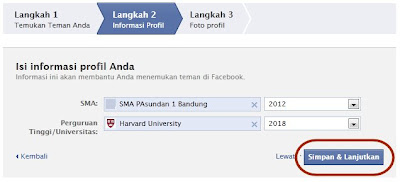
5. Biasanya setelah mengupdate langkah 2, akan ada tampilan “Tambahkan Orang Yang Anda Kenal”, silahkan klik “Tambahkan Sebagai Teman” jika anda mengenal orang tersebut atau ingin berteman dengan orang tersebut. Lalu klik “Simpan Dan Lanjutkan”.
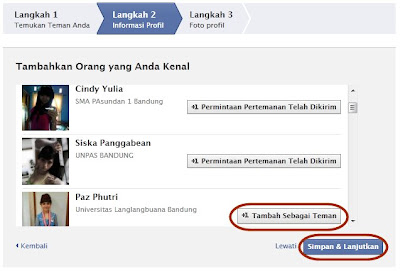
5. selanjutnya anda akan diarahkan ke langkah 3 “Foto Profil”, pada langkah ini anda akan diminta memasukkan foto profil. Klik pada “Unggah Foto” Jika anda ingin mengambil gambar yang sudah ada pada komputer anda. Klik “Ambil Foto” jika anda menginginkan mengambil gambar melalui webcam, jika sudah selesai klik “Simpan & Lanjutkan”. Jika anda tak menginginkan memasukkan foto profil, anda dapat melewatinya dengan mengklik “Lewati” yang berada disamping button “Simpan & Lanjutkan”

6. Anda sekarang telah memasuki beranda facebook, tapi ada satu lagi yang harus anda lakukan, yaitu mengkonfirmasi email yang anda daftarkan tadi. Untuk itu, bukalah email yang menjadi email anda mendaftar facebok, bagi yang tidak tahu silahkan baca post Cara Membuat Email Yahoo yang telah kita bahas beberapa waktu yang lalu

7. Lalu bukalah email dari facebook. kemudian, klik link atau tautan yang diberikan oleh pihak facebook untuk mengkonfirmasi akun facebook anda tersebut.

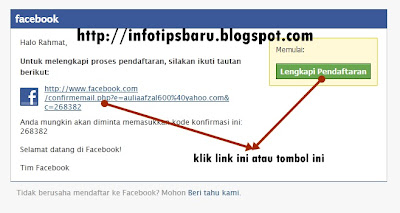
8. Setelah mengklik email tersebut, warna kuning diatas facebook sudah hilang dan sekarang facebook anda sudah benar-benar jadi. SELAMAT.

Cara Menambahkan Teman
Karena fungsi utama facebook adalah untuk menjalin hubungan dengan orang lain, maka yang harus anda lakukan selanjutnya adalan menambahkan teman yang anda kenal atau siapa saja yang ingin anda jadikan teman. Cara menambahkan teman adalah sebagai berikut:
1. Anda dapat memanfaatkan fasilitas pencari di situs facebook yang ada di kiri atas halaman facebook. Ketikkan saja nama lengkap atau biar lebih mudah ketikkan email facebooknya langsung.

2. Setelah ketemu, klik saja tombol add. Tunggu beberapa saat hingga teman anda tersebut merespon permintaan pertemanan anda.

3. jika permintaan anda diterima, maka kan muncul pemberitahuaan bahwa anda telah berteman dengan orang yang anda ajak berteman.

Cara Membuat Status
Setelah anda memiliki teman, saatnya anda bereksis ria tapi ingat jangan sampai lebay ya. Karena kebanyakan orang tak suka dengan status yang terlalu lebay. Untuk mengupdate status bisa langsung pada beranda atau profil anda seperti pada gambar. Ketikkan pada kolom tersebut, lalu klik “Kirim”

Setelah anda menekan tombol kirim, maka status anda akan muncul seperti pada gambar dibawah.

Jika anda sudah selesai menggunakan facebook, jangan lupa untuk keluar apalagi jika anda menggunakan internet di Warnet. Karena banyak orang yang mengincar akun facebook anda dan digunakan untuk hal yang bukan-bukan. Lihat seperti gambar.
SEMOGA BERHASIL
Di Kutip dari WEB : "http://infotipsbaru.blogspot.com"





No comments :
Post a Comment